随着科技的不断进步,笔记本电脑成为现代人生活和工作中必不可少的工具之一。华硕U303UB6200作为一款新型的笔记本电脑,凭借其出色的性能和时尚的外观...
2025-06-15 109 华硕
在电脑维护和系统安装过程中,需要从U盘启动时,设置正确的BIOS选项非常重要。本文将详细介绍如何使用华硕BIOS从U盘启动的步骤和注意事项,帮助读者顺利完成该操作。
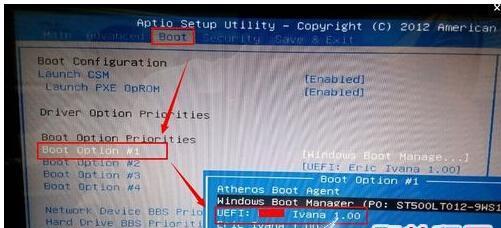
了解华硕BIOS的基本概念及作用
华硕BIOS是计算机系统的基本输入输出系统,它负责初始化系统硬件和引导操作系统。正确设置华硕BIOS能够提升电脑性能和稳定性,并且在需要时从U盘启动。
检查U盘的启动盘制作
在设置BIOS从U盘启动之前,必须先确保U盘制作了正确的启动盘。确保启动盘正常工作,并包含所需的操作系统安装文件。
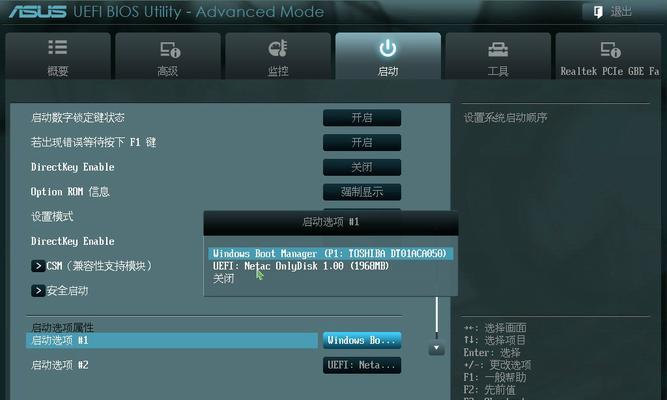
重启电脑并进入BIOS设置
按下电源键启动电脑,紧接着按下华硕主板上的Del键或F2键(不同型号可能有所不同)进入BIOS设置界面。
找到启动选项
在BIOS设置界面中,找到“Boot”或“启动”选项,并进入该菜单。
选择U盘作为启动设备
在启动选项菜单中,使用方向键选择“BootDevicePriority”或类似选项。将U盘设备移动到首位,确保它成为首选的启动设备。
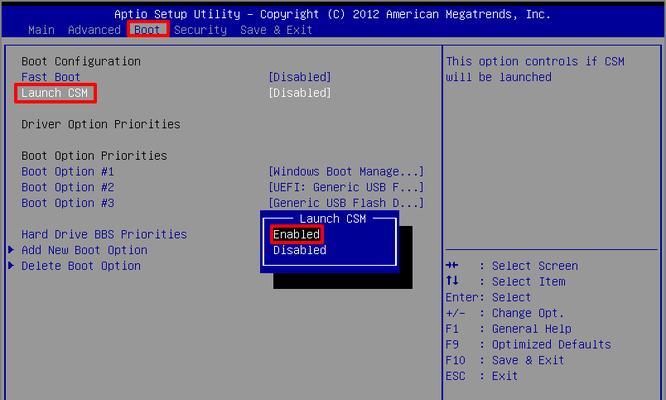
保存并退出BIOS设置
在修改完启动设备顺序后,按下F10键保存修改并退出BIOS设置。
重启电脑进入U盘启动模式
重启电脑后,系统将从U盘而不是硬盘启动。在启动时会显示“PressanykeytobootfromUSB”(不同U盘可能有所不同)的提示信息,按下任意键即可进入U盘启动模式。
等待系统加载
系统开始从U盘加载时,会显示相关的加载信息。耐心等待加载完成,直到出现操作系统安装界面。
按照提示进行系统安装
根据安装界面上的提示,选择相关的语言、时区和分区设置等选项,并开始进行系统安装。
完成系统安装
等待系统安装过程完成,并根据需要进行一些个性化设置。系统安装完成后,重启电脑并拔掉U盘,即可进入新安装的操作系统。
注意事项
在进行BIOS设置和U盘启动时,注意保存重要数据,避免误操作导致数据丢失。同时,确保U盘的启动盘制作正确,以免影响启动过程。
解决问题
如果电脑无法从U盘启动,可以检查BIOS设置中是否将U盘作为首选的启动设备,并确保U盘正常工作。
了解不同型号华硕主板的差异
不同型号的华硕主板可能在BIOS设置和U盘启动方面有所差异,建议在操作之前查阅相关的产品手册或官方网站获取更详细的信息。
掌握更多BIOS设置技巧
除了从U盘启动,华硕BIOS还可以进行其他设置,如调整系统时钟、检测硬件故障等。学习更多BIOS设置技巧可以提升电脑使用体验。
通过本文的介绍,读者可以了解如何使用华硕BIOS从U盘启动,并且掌握了一些常见问题的解决方法。在需要安装系统或进行系统维护时,正确设置BIOS并从U盘启动将是一个重要的技能。
标签: 华硕
相关文章

随着科技的不断进步,笔记本电脑成为现代人生活和工作中必不可少的工具之一。华硕U303UB6200作为一款新型的笔记本电脑,凭借其出色的性能和时尚的外观...
2025-06-15 109 华硕

在当前科技高度发达的时代,笔记本电脑成为人们日常生活中不可或缺的工具之一。而华硕P453UJ作为一款功能强大的笔记本电脑,备受广大用户的喜爱和好评。本...
2025-06-11 205 华硕

现代社会,笔记本电脑已成为人们生活中不可或缺的工具之一。而华硕V551LN4500作为一款备受瞩目的笔记本电脑,吸引了众多消费者的注意。它的功能和性能...
2025-06-11 181 华硕

在当今高速发展的信息时代,电脑已经成为我们生活中不可或缺的工具之一。华硕K555笔记本电脑以其出色的性能和卓越的用户体验,成为了众多用户选择的热门产品...
2025-06-09 198 华硕

在现代社会,电脑已经成为我们生活中必不可少的工具。华硕ASUSR556LJ作为一款备受推崇的笔记本电脑,它以其卓越的性能、出色的图形处理能力和便携性,...
2025-06-01 162 华硕

在如今高度数字化的社会,笔记本电脑已经成为人们生活、学习和工作中不可或缺的一部分。华硕FL5600L作为一款备受瞩目的笔记本电脑,以其卓越的性能和精致...
2025-05-31 112 华硕
最新评论